如何用美图秀秀在一张图片中再添加一张小图片
1、第一步:打开美图秀秀软件,使用快捷键Ctrl+O键,打开一张图片。

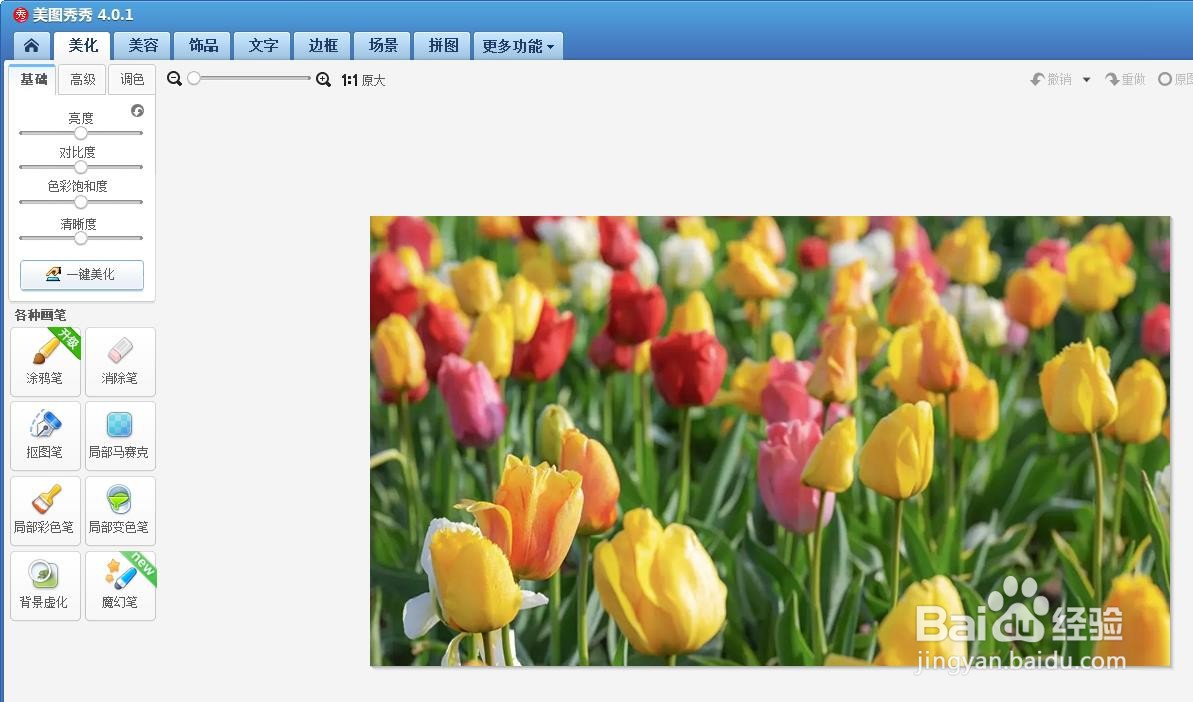
2、第二步:在图片中,单击鼠标右键,选择“插入一张图片”。
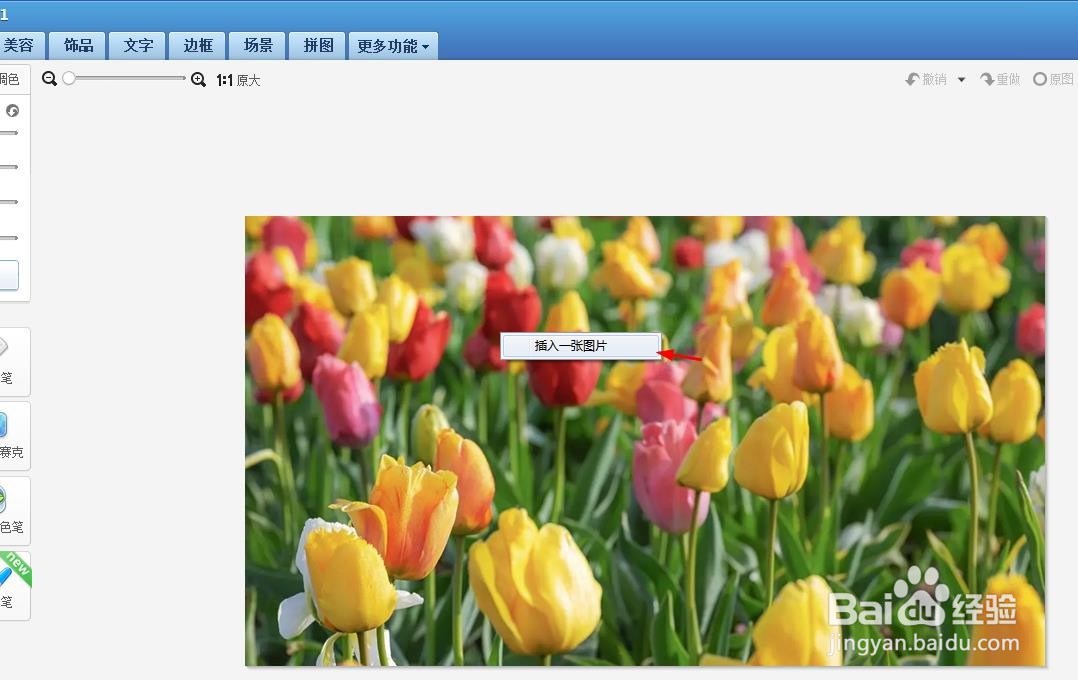
3、第三步:在弹出的“打开一张图片”对话框中,选择一张小图片,单击“打开”按钮。
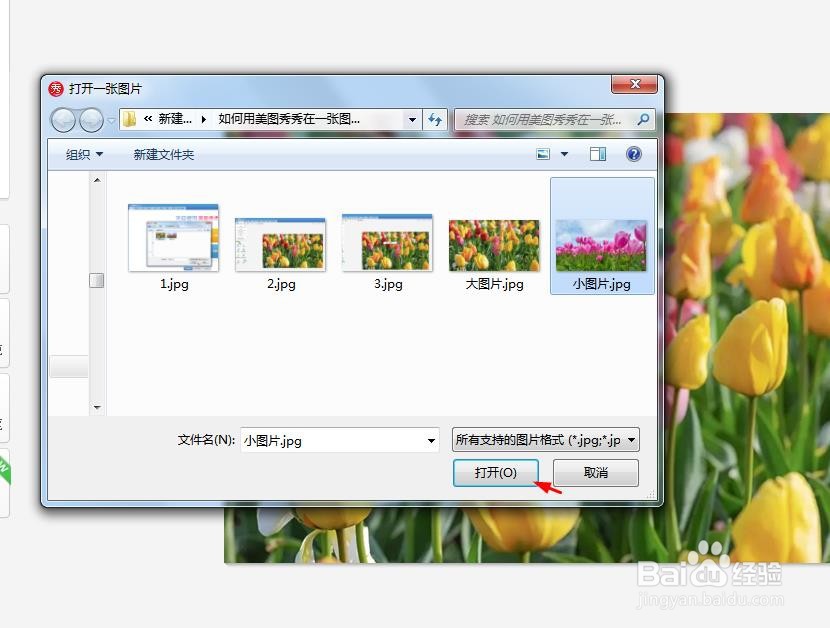
4、第四步:如下图所示,美图秀秀软件中一张大图片上又添加了一张小图片。
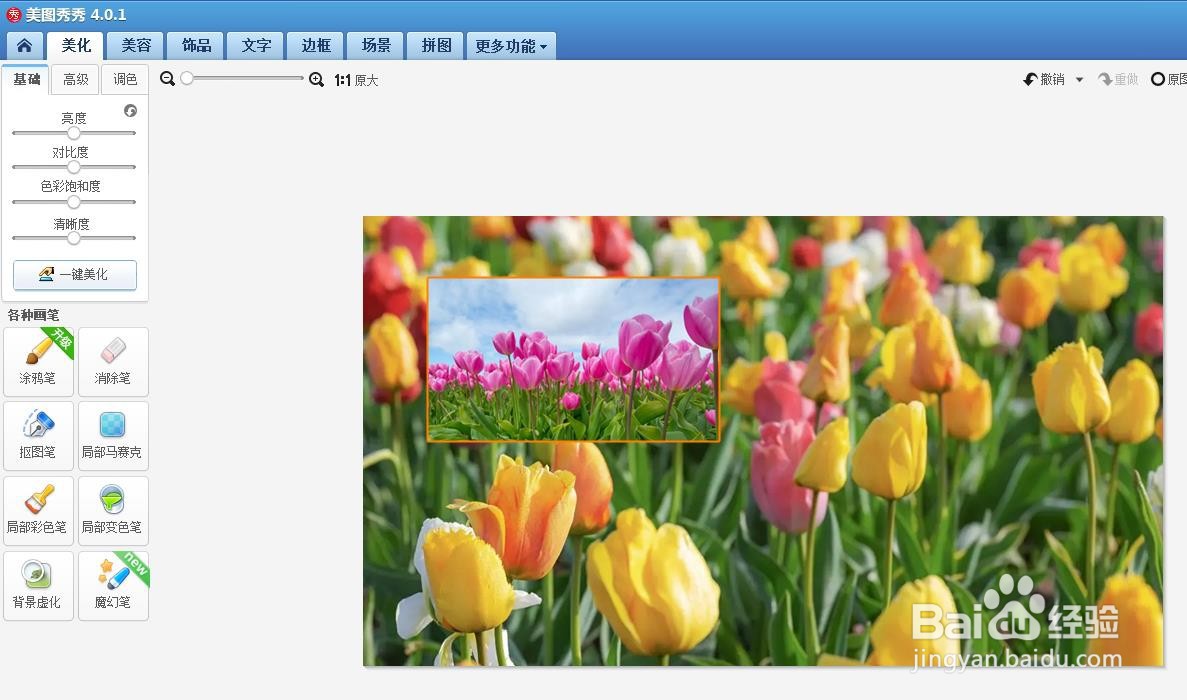
5、第五步:按下Ctrl+S键,将图片保存至合适的位置即可。

声明:本网站引用、摘录或转载内容仅供网站访问者交流或参考,不代表本站立场,如存在版权或非法内容,请联系站长删除,联系邮箱:site.kefu@qq.com。
阅读量:76
阅读量:147
阅读量:149
阅读量:144
阅读量:86